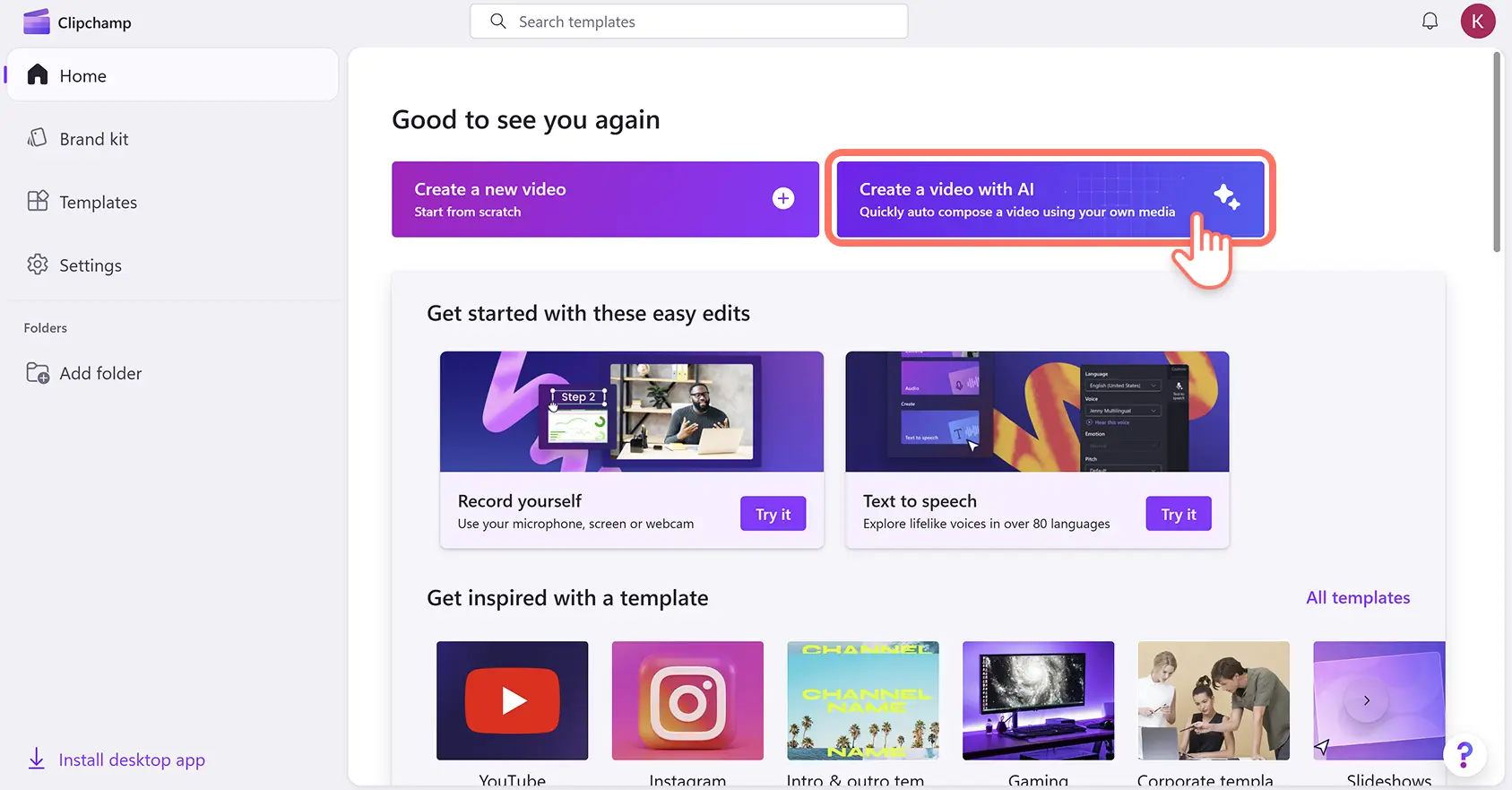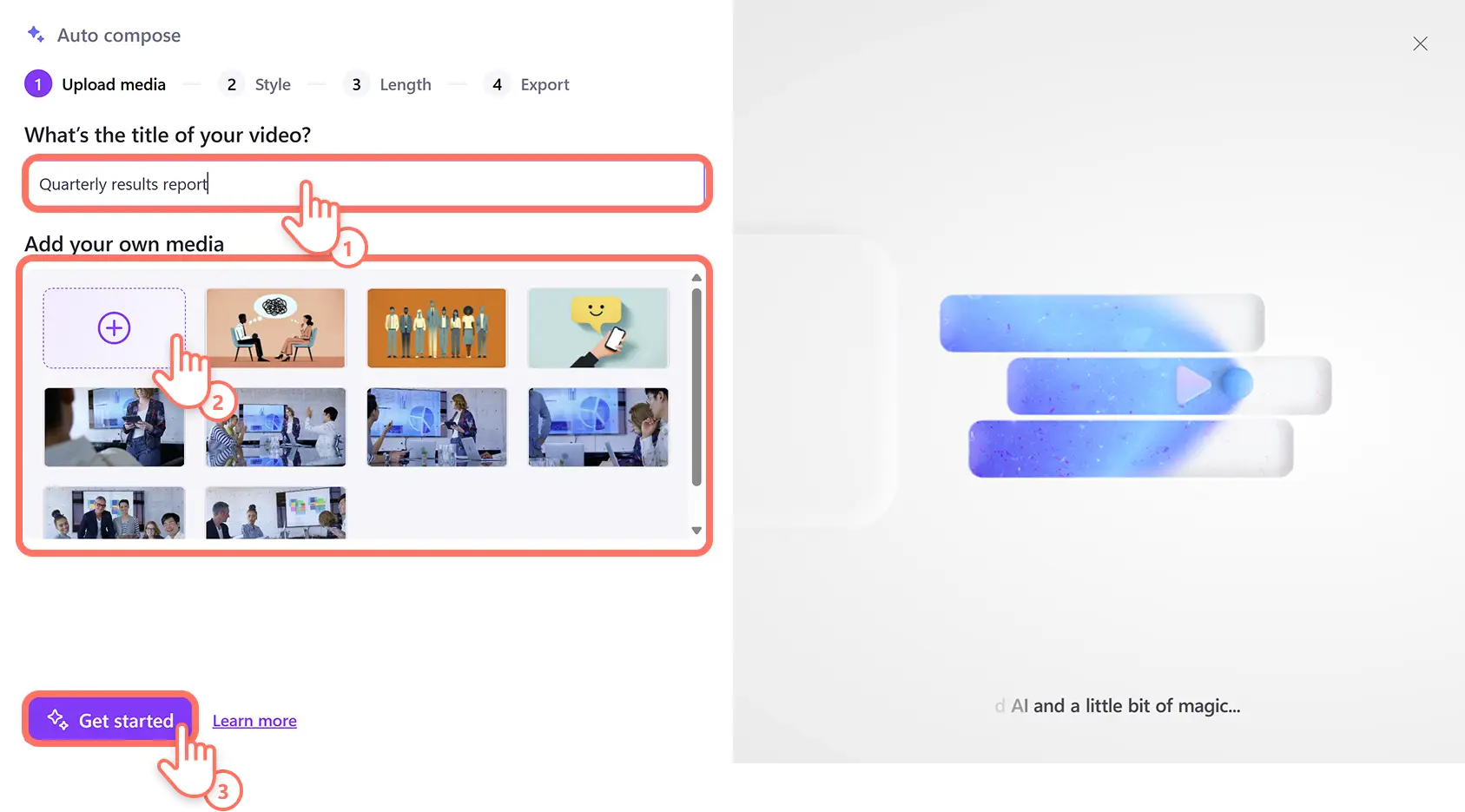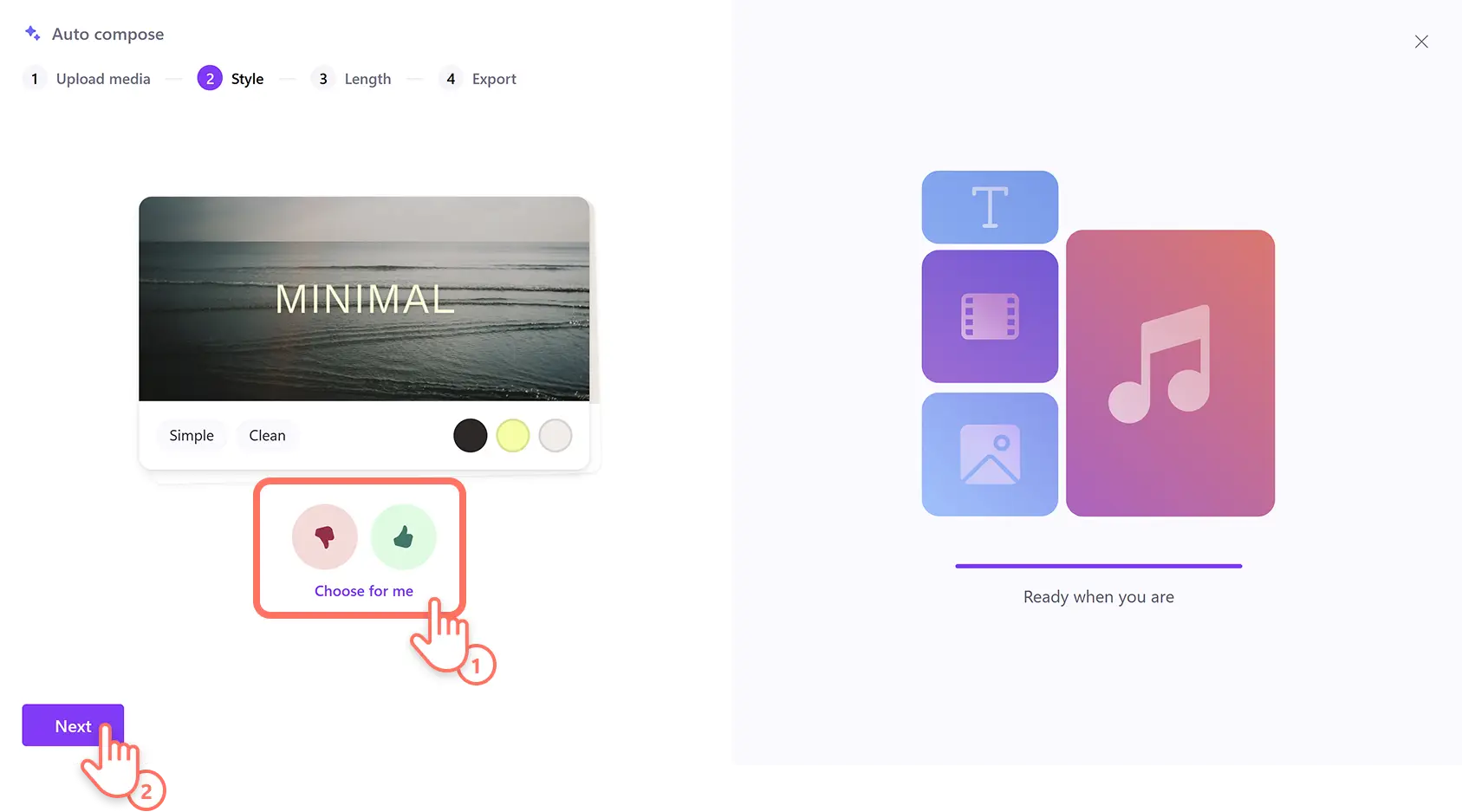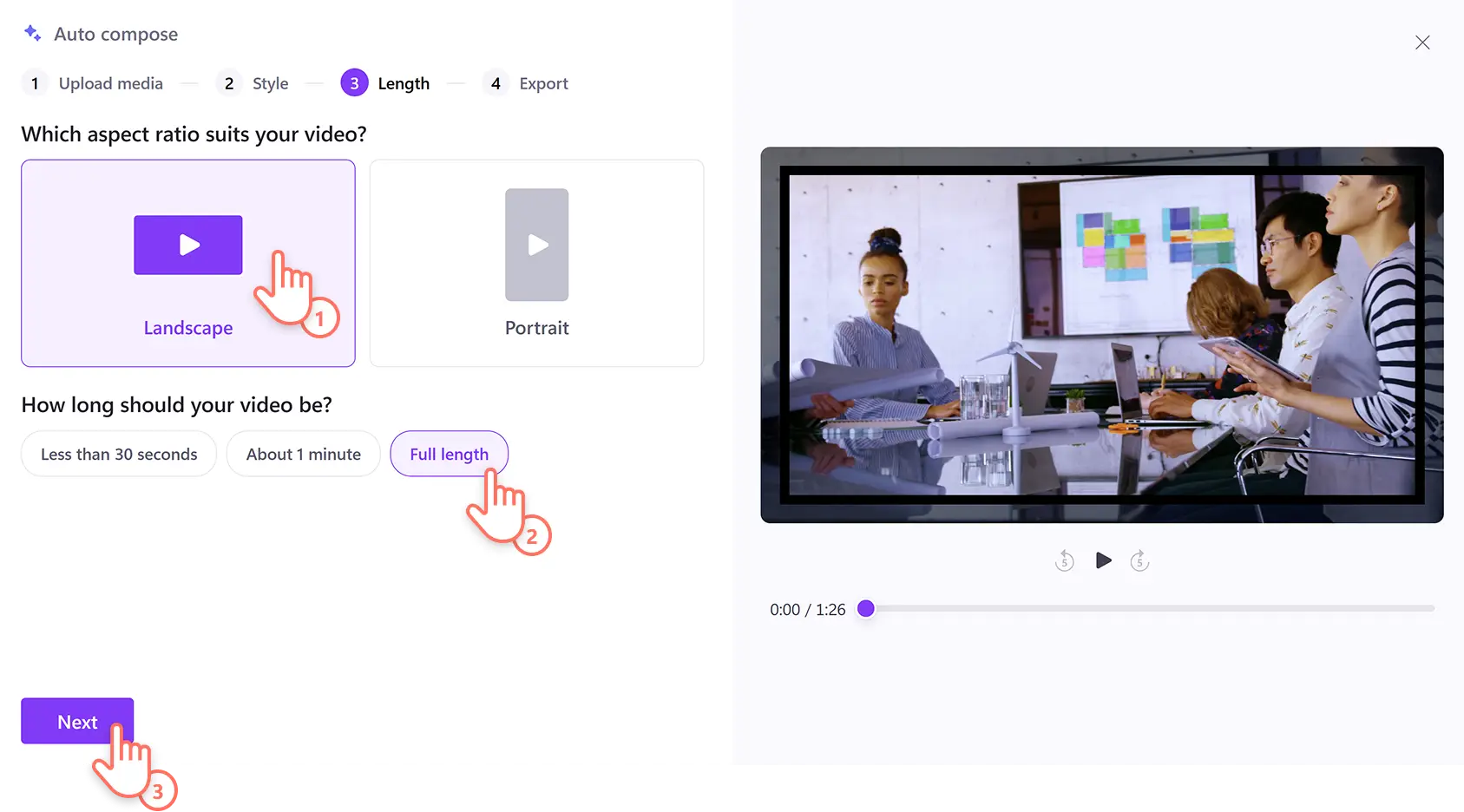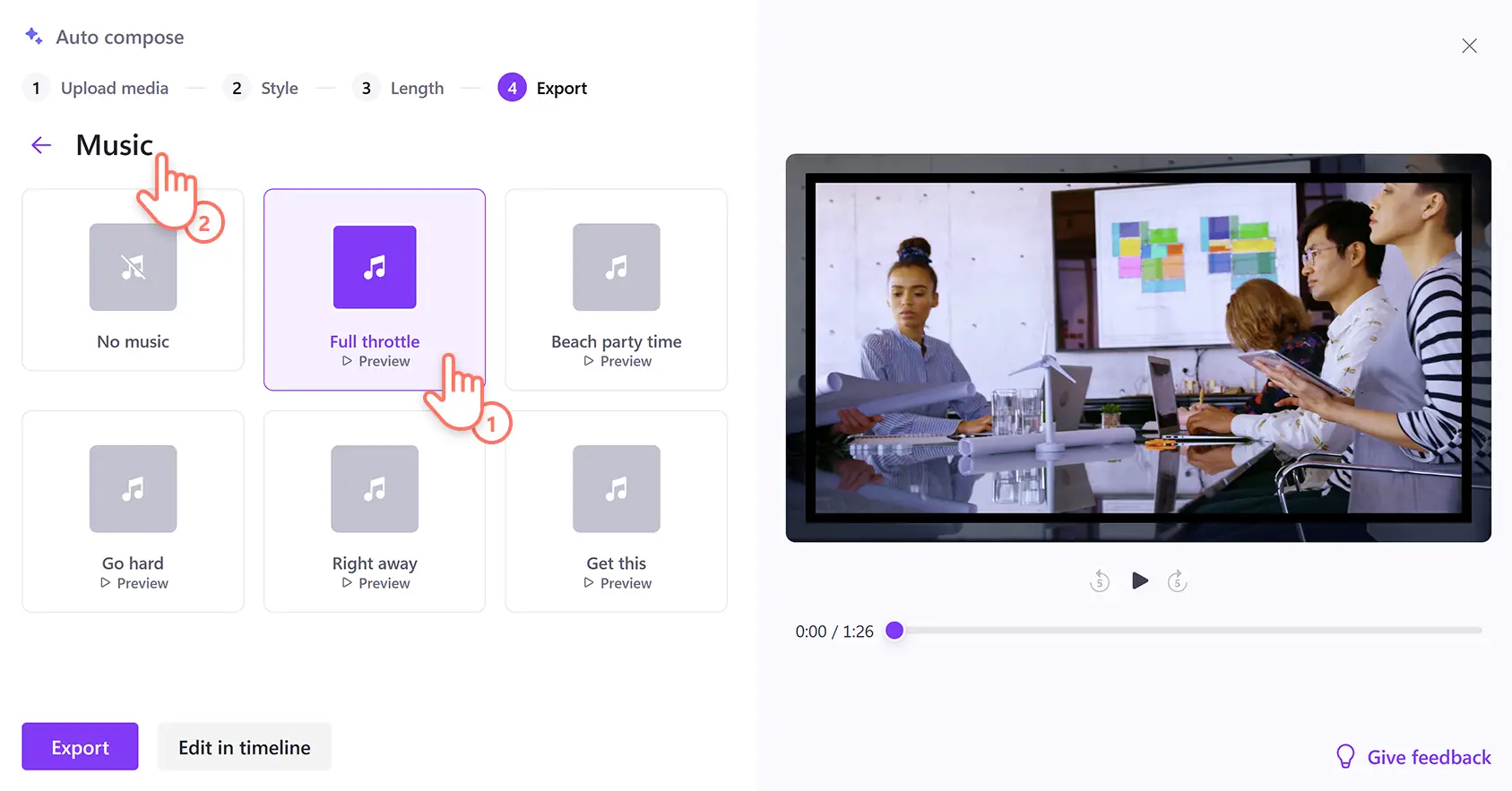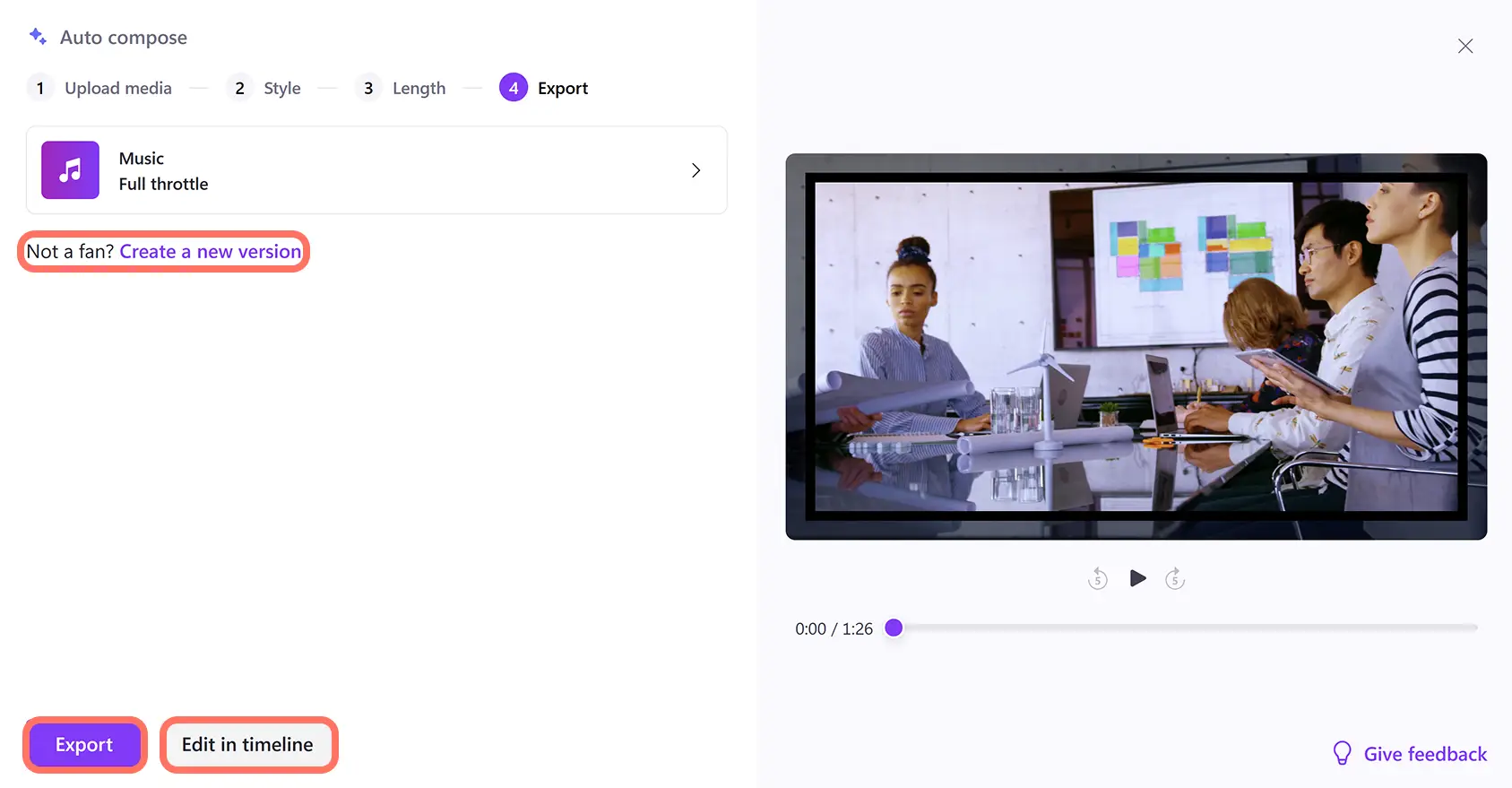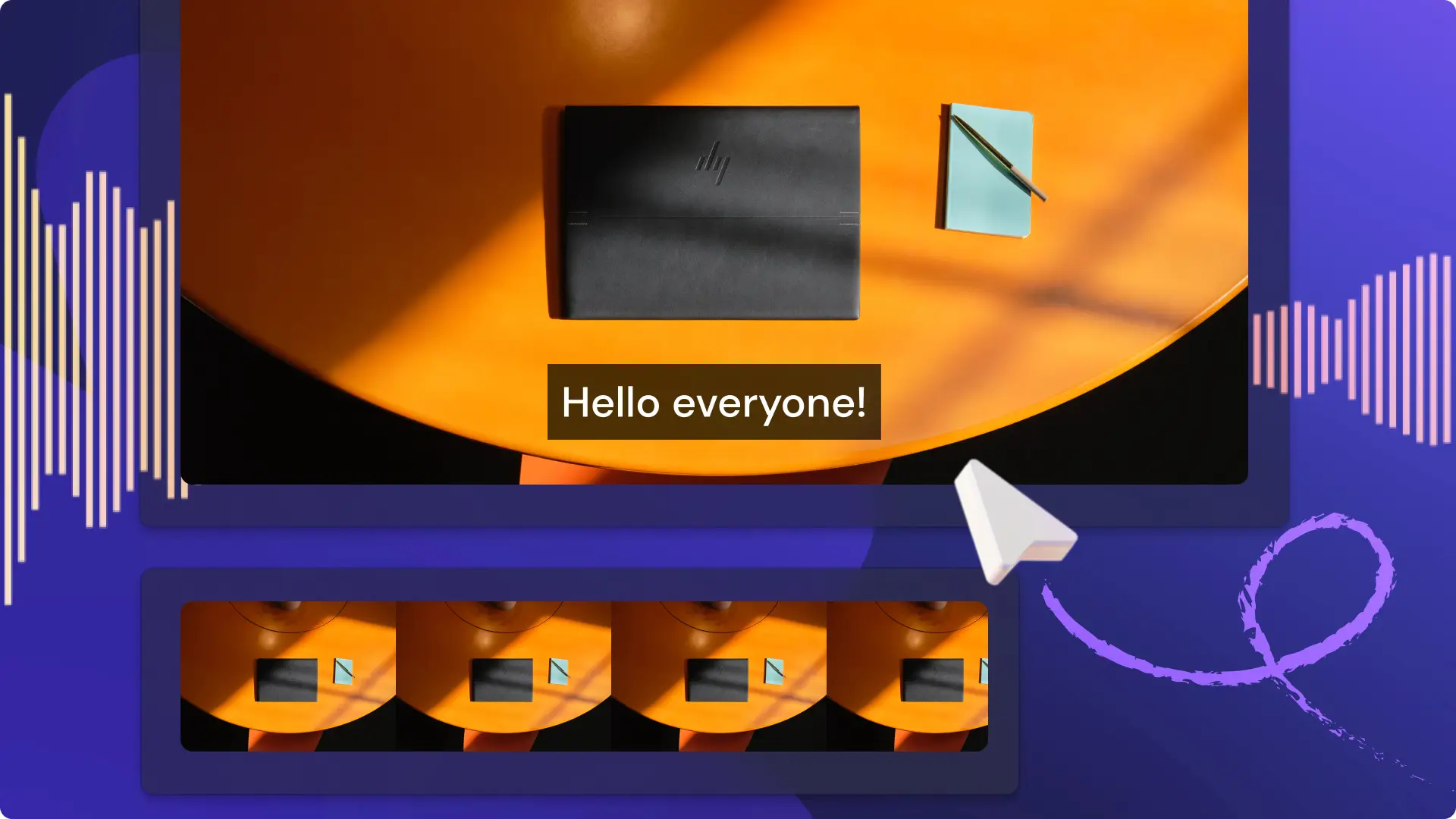运用这款 AI 视频编辑器,只需几秒钟就能轻松创作出引人入胜的短视频,释放你内心的导演天赋。这款 AI 视频生成器能帮助你更快地制作视频,还能针对不同平台批量创建多个版本。
上传照片和视频,然后让 AI 为你完成繁琐的工作。自动创作功能会扫描你的媒体文件,无需下载任何东西,就能高效地制作出专业的幻灯片式视频。你可以直接通过这款 AI 视频编辑器分享自己的视频创作,也可以使用更多 AI 工具进一步优化,以提升音频或视频质量。
利用 Clipchamp 视频编辑器中的 AI,将任何视频或图像转变成有趣的社交媒体视频。
如何使用 AI 自动创作功能制作视频
步骤 1. 使用 AI 创建视频
登录 Clipchamp,然后单击主页上的“使用 AI 创建视频”按钮。
步骤 2. 输入标题并上传媒体
在文本框中输入标题,为视频命名。这不一定是文件的最终名称,它可以是一个暂定标题,随时可以更改。
接下来,将设备中的图像或视频拖放到媒体窗口中进行上传。也可以单击“单击添加媒体或拖放”按钮,然后通过设备的文件资源管理器进行上传。上传完所有媒体后,单击“开始”按钮,使用 AI 开始创建视频。
步骤 3. 选择视频风格
从优雅、大胆、生动等多种主题中选择,让 AI 视频编辑器为视频设定美学风格。单击绿色的点赞按钮和红色的点踩按钮,为你的偏好投票。
也可以单击“为我选择”按钮,让 AI 扫描媒体并为你挑选一种风格。对所有视频风格投票后,单击“下一步”按钮。
步骤 4.设置视频大小和时长
现在是时候指定视频的 纵横比了。 想想你打算托管视频的平台。像 YouTube、TikTok 或 Instagram 等热门平台都有各自偏好的视频方向。当你心中有了目标后,选择横向纵横比或纵向纵横比。
接下来,设置视频的时长。自动创作功能会根据上传的媒体为你提供不同的选项。可以随时单击预览窗口中的“播放”按钮来查看视频的大小和时长。单击“下一步”按钮继续。
步骤 5.选择免版税背景音乐
AI 视频编辑器会扫描你的视频,并自动推荐 免版税音乐作为配乐。 根据所选风格和主题,有些模板会包含字体。下面的示例只包含音乐。
如果你想更改推荐的曲目,请单击“音乐”按钮以打开并预览其他选项。单击“预览”按钮试听歌曲,如果你想将该曲目添加到视频中,请单击音频文件。要返回原始窗口,请单击返回箭头。
步骤 6. 导出或编辑 AI 视频
单击“导出”按钮,将视频保存到设备上,或者直接分享到 YouTube、TikTok 或 OneDrive。 如果你想继续自定义视频,请单击“在时间线中编辑”按钮,以打开视频编辑器。如果你想重新开始,请单击“创建新版本”选项。
使用 AI 工具增强和编辑视频
一旦 AI 自动创作功能为你生成了视频草稿,你就可以接手,使用 Clipchamp 内的免费 AI 视频编辑工具进行手动修改。你还可以使用 Microsoft 的生成式 AI 应用程序来创作图像并编写视频脚本。使用以下 AI 工具来提升视频视觉效果、音频效果和可访问性。
Microsoft Designer:使用 Microsoft Designer 中的 AI 图像创建器,为视频创作原创插图。 输入提示,将文本转化为原创艺术作品,或者探索并自定义现有的创意。
Microsoft Copilot:使用 Microsoft Copilot,只需几秒钟就能为视频编写大纲和画外音脚本。 输入要点和大致想法,然后,这个 AI 助手会在几秒钟内生成完整的文本内容。
AI 画外音生成器:使用 AI 画外音生成器,将通过 Copilot 编写的脚本转化为语音。 从海量逼真的全球语言语音中进行选择,并可自定义语气、音高和语速,以契合视频风格。
静音片段删除:利用 静音片段删除工具,无需重新录制,就能去除视频素材中长时间的尴尬停顿。 AI 支持的自动剪切工具会自动找到不需要的静音片段,一键即可删除。
背景噪音消除:使用 噪音抑制提升音质,减少背景干扰。 AI 支持的音频清理工具能提高音频录制质量,去除嗡嗡声、回声以及其他不需要的噪音。
AI 字幕生成器:使用 自动辅助字幕功能自动生成任何语言的准确字幕。 AI 会以你的首选语言转录音频,并生成一个.SRT 文件,这样你就有了一个可编辑的 视频脚本。
使用 AI 视频编辑器创建热门视频
将假期片段和视频回忆制作成引人入胜的 旅游亮点视频,以便发布到社交媒体上。
转换长视频并重新调整为短小精彩的 YouTube Shotrs 和短视频。
利用智能 AI 技术,为生日、活动和庆祝活动自动生成流畅的 幻灯片视频。
通过创建独特、现成的视频模板,在 学校视频项目中抢占先机。
将设备上的照片和视频转换成 视频蒙太奇,以便发布到社交媒体上。
为不露脸的 YouTube 频道批量创建可盈利的视频。
观看如何使用 AI 创建视频
在这个适合初学者的视频教程中,了解如何使用 AI 视频编辑器。
常见问题
Clipchamp 视频编辑器中的自动创作功能可以免费使用吗?
AI 视频编辑器对所有 Clipchamp 用户免费。
我能使用 Clipchamp 的自动创作功能制作多个视频吗?
可以使用“新版本”按钮,根据相同的媒体创建不同版本的视频。这包括将纵横比从横向更改为纵向,以适应 Instagram 短视频和 Facebook 故事等社交媒体平台。
对于初学者来说,这款 AI 视频编辑器容易使用吗?
与 Clipchamp 视频编辑器中的所有工具一样,AI 自动创作功能旨在让任何视频编辑经验水平的用户都能直观查看并轻松使用。
通过查看这些 用于生成视频脚本的提示,开始制作 AI 视频,然后学习如何 使用文本转语音功能创建 AI 画外音。
使用 Clipchamp 或下载 Microsoft Clipchamp Windows 应用,通过 AI 视频编辑器免费在线制作视频。